Links de dispositivos
-
Android
-
Iphone
-
Chromebook
-
Mac
-
janelas
- Dispositivo ausente?
No mundo de hoje, é mais importante do que nunca poder conectar e combinar dados de diferentes fontes de forma eficaz. Com a ajuda de uma ferramenta como o Notion, esse processo pode ser simples e simplificado. Este tutorial mostrará como vincular bancos de dados no Notion. Também discutiremos os benefícios da vinculação de banco de dados e forneceremos algumas dicas para aproveitar ao máximo esse recurso. Vamos começar.
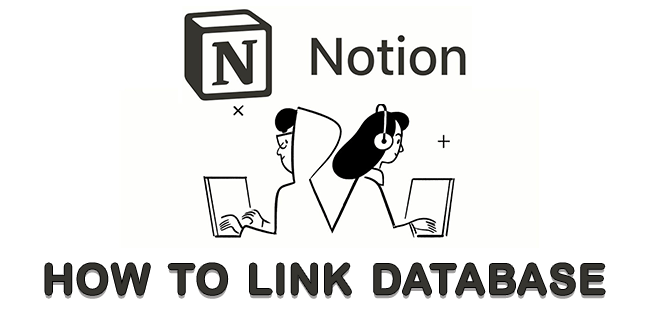
Vincular seus bancos de dados pode ser uma maneira eficaz de organizar e exibir informações. Ao sincronizar cópias do mesmo conteúdo em páginas diferentes, você pode criar facilmente um painel personalizado que exibe todas as tarefas atribuídas a você em diferentes bancos de dados.
Você também pode usar bancos de dados vinculados para incluir uma exibição filtrada das tarefas da equipe em suas anotações de reunião. Essa pode ser uma ótima maneira de acompanhar o progresso de projetos específicos ou simplesmente obter uma visão geral do que precisa ser feito.
Fazer referência a dados de uma única fonte em vários locais pode ajudar a evitar entrada de dados duplicada, garantir informações consistentes e economizar tempo em geral.
Vamos ver como você pode vincular seus bancos de dados no Notion, dependendo do tipo de dispositivo que você está usando.
Como vincular bancos de dados no Notion em um PC
Uma das melhores coisas sobre o Notion é que ele é compatível com todos os sistemas operacionais, incluindo Windows, Mac, Android e iOS. Isso o torna a escolha ideal para empresas que precisam gerenciar bancos de dados em vários dispositivos.
Vincular seus bancos de dados no Notion é simples em um PC. Por exemplo, vamos supor que você deseja criar um banco de dados vinculado com base na tabela de funcionários do banco de dados de recursos humanos de sua empresa.
- Escolha a tabela de origem. Nesse caso, seria a tabela “Empregados”.

- Abra a página que hospedará o banco de dados vinculado. Esta seria uma nova página ou uma página existente onde você deseja que o banco de dados vinculado apareça.

- Digite “/create” e selecione a opção “Criar banco de dados vinculado” no menu.
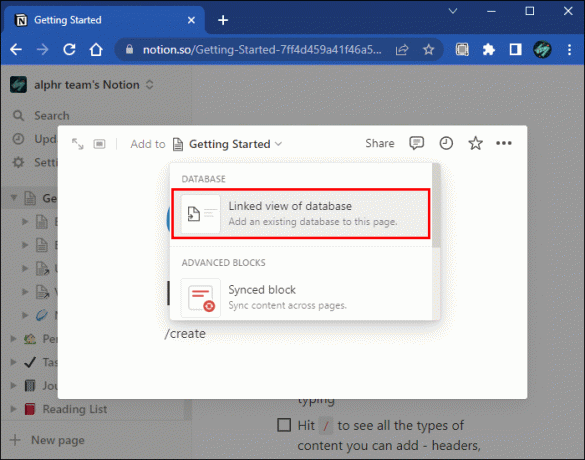
- Digite o nome da tabela à qual você pretende vincular. Nesse caso, você precisa digitar "Empregados". Noção está equipado com um bot de preenchimento automático; portanto, você poderá ver o nome do banco de dados assim que digitar as primeiras letras. Tudo que você precisa é selecioná-lo no menu.

E é isso. Sua tabela vinculada será semelhante à original, mas será acompanhada por uma seta no canto superior direito para indicar que é proveniente de outra página.
Se você achar que as colunas em seu banco de dados vinculado estão fora de ordem, não se preocupe – esse é um problema comum que pode ser facilmente corrigido. Basta clicar e arrastar a coluna para a posição desejada. Se você deseja reorganizar várias colunas, pode manter pressionada a tecla Shift enquanto clica e arrasta.
Como vincular bancos de dados no Notion em um iPhone
Os usuários do iPhone ficarão satisfeitos em saber que podem consultar facilmente o conteúdo do banco de dados diretamente de seus dispositivos móveis. Com apenas alguns toques, você pode acessar bancos de dados vinculados e visualizar as informações de que precisa, não importa onde esteja. Se você está procurando uma maneira de simplificar seus fluxos de trabalho, vincular bancos de dados é um ótimo lugar para começar.
Digamos que você queira criar um banco de dados vinculado com base na tabela "Empregados" em seu banco de dados de origem. Aqui estão os passos que você tomaria.
- Escolha o banco de dados de origem, que é a tabela que você deseja usar como base para seu novo banco de dados vinculado. Neste caso, seria a tabela “Empregados”.

- Abra o aplicativo Notion e vá para a página que hospeda seu banco de dados vinculado.

- Nomeie a tabela à qual você deseja vincular. Digite o nome da tabela (Empregados) e selecione-a no menu.

Depois de fazer isso, você poderá visualizar o banco de dados vinculado em seu espaço de trabalho atual e personalizá-lo como quiser. Essa pode ser uma maneira extremamente útil de visualizar dados de vários espaços de trabalho em um só lugar sem ter que alternar entre eles constantemente.
Como vincular bancos de dados no Notion em um dispositivo Android
Os usuários do Android também podem vincular facilmente seus bancos de dados usando o Notion.
- Escolha o banco de dados com os dados originais que você deseja vincular.

- Abra o aplicativo Notion e navegue até a página onde seu banco de dados vinculado estará localizado.

- Digite o nome da tabela à qual deseja vincular. Depois de digitar as primeiras letras, o nome inteiro deve aparecer na tela, graças à função de preenchimento automático integrada do Notion.

Se você deseja criar várias tabelas vinculadas com base em mais de uma fonte, basta repetir essas etapas para cada tabela que deseja incluir em seu novo banco de dados vinculado.
Como vincular bancos de dados de outros espaços de trabalho no Notion
Os bancos de dados vinculados do Notion são um de seus recursos mais poderosos, permitindo que os usuários façam referência e visualizem dados de várias perspectivas rapidamente. Além das exibições padrão, os usuários podem criar bancos de dados vinculados de outras áreas de trabalho. Isso lhe dá a flexibilidade de adaptar as informações às suas necessidades, seja alterando o formato, filtros, ordenação ou outra perspectiva.
- Abra o banco de dados original, clique em “Compartilhar” e selecione “Copiar link da página” no menu de contexto.

- Vá para a página de destino e cole o link usando o atalho “cmd/ctrl + v.”
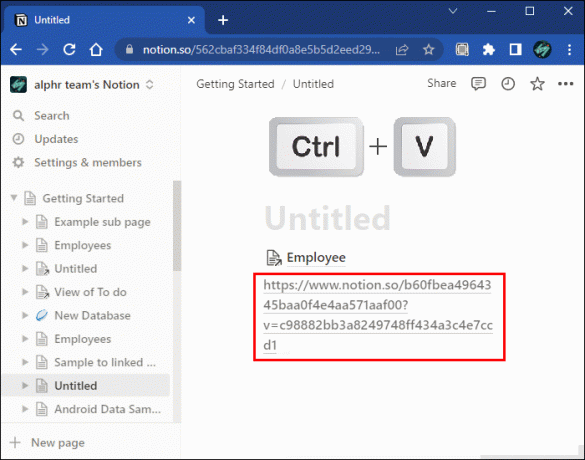
- Clique em “Criar banco de dados vinculado”.
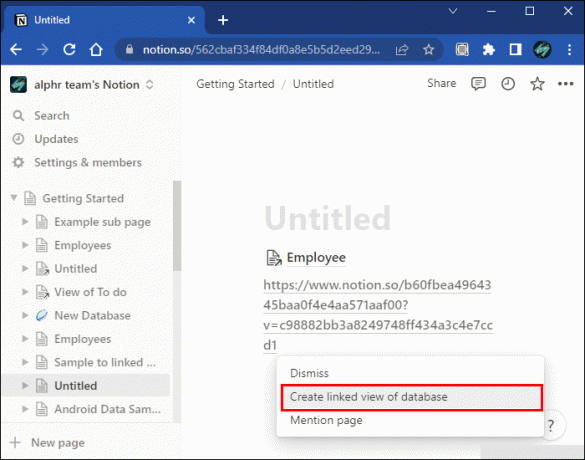
Isso é tudo. Agora, sempre que visualizar o registro vinculado, você verá um link para o banco de dados original. Essa pode ser uma maneira prática de encontrar rapidamente informações relacionadas ou voltar a uma tarefa anterior.
Aproveite a magia dos bancos de dados vinculados
O Notion é uma ferramenta poderosa para organizar informações, mas realmente se destaca quando você vincula bancos de dados. Ao vincular bancos de dados, você pode criar relacionamentos entre diferentes informações e facilitar a localização do que está procurando.
Lembre-se de que, ao interagir com um banco de dados vinculado, quaisquer classificações ou filtros criados ou excluídos não serão refletidos no banco de dados original. No entanto, quaisquer alterações no conteúdo real do banco de dados serão transferidas para a cópia original. Como tal, é crucial que, ao fazer alterações em um banco de dados vinculado, você o faça com cuidado e precisão.
Você já tentou vincular seus bancos de dados no Notion? Como foi? Deixe-nos saber na seção de comentários abaixo.



